上一篇
排版神器📄页码设置精要,word页码设置技巧详解,快速提升排版效率
- 问答
- 2025-09-02 08:28:41
- 2
核心关键词:排版神器 Word页码设置
页码设置精要:理解核心概念
-
分节符
- 核心功能:将文档划分为不同的“节”,实现各节独立的页码格式。
- 应用场景:封面无页码、目录页罗马数字页码、正文阿拉伯数字页码。
- 操作路径:布局 > 分隔符 > 分节符(下一页)。
-
页码格式
- 数字格式:可选择阿拉伯数字、罗马数字(I, II)、英文字母(A, B)等。
- 起始页码:可自定义每节的页码从特定数字开始(正文从第1页开始)。
- 操作路径:插入 > 页码 > 设置页码格式。
-
“链接到前一节”
- 关键控制:默认情况下,新节的页眉页脚会与上一节保持链接(同步修改)。
- 断开链接:在需要设置不同页码的节,双击页眉页脚区域,点击“链接到前一节”按钮使其变为未选中状态,即可独立设置。
Word页码设置技巧详解
-
从任意页开始设置页码(如第3页开始为第1页)

- 在第2页末尾插入一个“分节符(下一页)”。
- 双击第3页的页脚,进入编辑状态。
- 取消选中“设计”选项卡中的“链接到前一节”。
- 插入页码,并设置“页码格式”,起始页码设为“1”。
-
同时设置罗马数字和阿拉伯数字页码(用于论文、报告)
- 在目录末尾和正文开头之间插入“分节符(下一页)”。
- 目录部分的页码:设置页码格式为罗马数字(I, II, III),起始于I。
- 正文部分的页码:取消“链接到前一节”后,设置页码格式为阿拉伯数字(1, 2, 3),起始于1。
-
首页(封面)不同,不显示页码
- 双击首页页脚。
- 在“设计”选项卡中,直接勾选“首页不同”。
- 首页的页眉页脚将可单独编辑,直接删除页码即可。
-
奇偶页不同(用于书籍、手册排版)
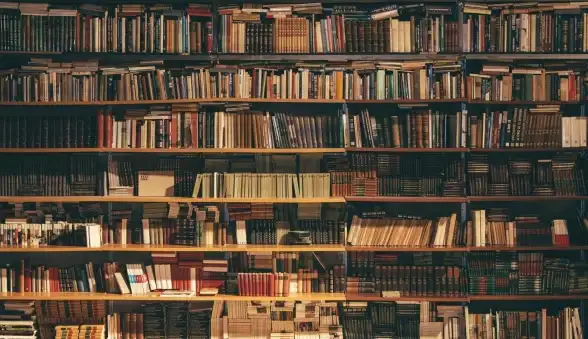
- 双击页脚,在“设计”选项卡中勾选“奇偶页不同”。
- 可分别设置奇数页页码居右、偶数页页码居左,实现书籍式排版。
快速提升排版效率的实用技巧
-
导航窗格
使用“视图”>“显示”>“导航窗格”,可快速定位和查看文档结构,便于管理多节文档。
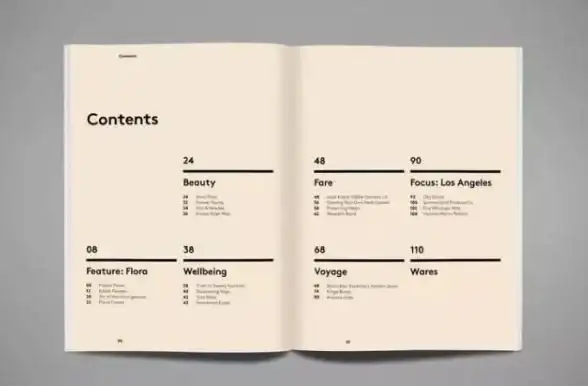
-
样式库
预先设定好标题、正文等样式,可一键应用,确保格式统一,这是所有高效排版的基础。
-
页脚快速访问
双击页面底部页脚区域或顶部页眉区域,可快速进入编辑状态。
-
更新域
- 若页码显示异常(如显示错误代码),可选中页码按
F9键手动更新,或右键选择“更新域”。
- 若页码显示异常(如显示错误代码),可选中页码按
重要提示: 在进行复杂页码设置前,强烈建议先保存文档副本,或使用Word的自动保存功能,以防操作失误。
本文由 阙乐儿 于2025-09-02发表在【云服务器提供商】,文中图片由(阙乐儿)上传,本平台仅提供信息存储服务;作者观点、意见不代表本站立场,如有侵权,请联系我们删除;若有图片侵权,请您准备原始证明材料和公证书后联系我方删除!
本文链接:https://xdh.7tqx.com/wenda/819641.html

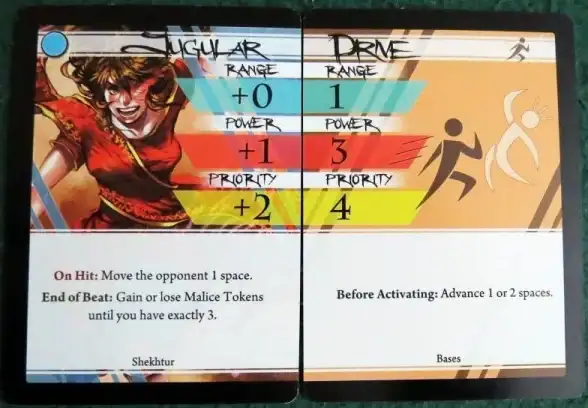







发表评论